Jak Naprawić Błąd Fortnite 0xc000007b Zaktualizowany Przewodnik 2023
Jak naprawić błąd Fortnite 0xc000007b | NOWOŚĆ i aktualizacja z 2023 roku Fortnite stał się jedną z najpopularniejszych i najbardziej udanych gier …
Przeczytaj artykuł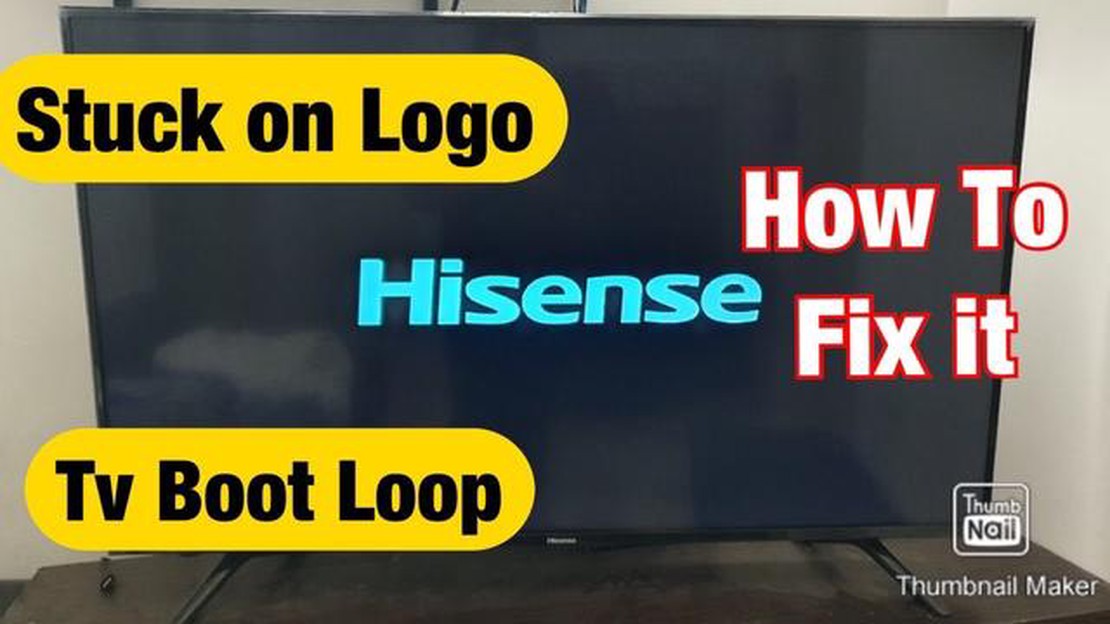
Telewizory Hisense są znane z doskonałej jakości obrazu i przystępnych cen, ale jak każde urządzenie elektroniczne, mogą czasami zawiesić się lub przestać reagować. Może to być frustrujące, zwłaszcza jeśli jesteś w trakcie oglądania ulubionego programu lub filmu. Istnieje jednak kilka kroków, które można podjąć, aby naprawić zamrożony telewizor Hisense i przywrócić rozrywkę na właściwe tory.
Po pierwsze, spróbuj nacisnąć przycisk zasilania na pilocie telewizora Hisense lub na samym telewizorze. Czasami prosty reset może rozwiązać drobne problemy z oprogramowaniem i przywrócić normalne działanie telewizora. Jeśli to nie zadziała, odłącz telewizor od gniazdka elektrycznego i odczekaj około 30 sekund przed ponownym podłączeniem. Może to pomóc usunąć wszelkie tymczasowe usterki i umożliwić ponowne uruchomienie telewizora.
Jeśli telewizor Hisense nadal się zawiesza, spróbuj odłączyć wszelkie urządzenia zewnętrzne, takie jak konsole do gier lub urządzenia do przesyłania strumieniowego, które mogą być podłączone do telewizora. Czasami urządzenia te mogą powodować konflikty lub przeciążać system telewizora, powodując zawieszanie się lub powolne działanie. Po odłączeniu urządzeń zewnętrznych spróbuj użyć pilota zdalnego sterowania lub przycisków telewizora do nawigacji po menu i sprawdź, czy problem zamrażania nadal występuje.
Jeśli problem nadal występuje, warto sprawdzić dostępność aktualizacji oprogramowania telewizora Hisense. Producenci często wydają aktualizacje, które mogą rozwiązać znane problemy i poprawić stabilność systemu. Sprawdź stronę internetową Hisense lub zapoznaj się z instrukcją obsługi telewizora, aby uzyskać instrukcje dotyczące sprawdzania dostępności aktualizacji. Jeśli aktualizacja jest dostępna, postępuj zgodnie z instrukcjami, aby pobrać i zainstalować ją na telewizorze.
Jeśli żaden z powyższych kroków nie rozwiąże problemu zamrażania, możliwe jest, że telewizor Hisense ma problem ze sprzętem. W takim przypadku zaleca się skontaktowanie się z obsługą klienta Hisense lub zabranie telewizora do wykwalifikowanego technika w celu uzyskania dalszej pomocy. Będą oni w stanie zdiagnozować problem i zapewnić niezbędne naprawy lub wymiany, aby przywrócić działanie telewizora.
Podsumowując, zamrożony telewizor Hisense może być frustrujący, ale istnieje kilka kroków, które można podjąć, aby rozwiązać ten problem. Resetując telewizor, odłączając urządzenia zewnętrzne, sprawdzając dostępność aktualizacji oprogramowania i szukając profesjonalnej pomocy w razie potrzeby, możesz przywrócić telewizor Hisense do normalnego, niezawodnego działania.
Zamrożony ekran lub brak reakcji elementów sterujących w telewizorze Hisense może być frustrujący. Na szczęście istnieje kilka kroków, które można podjąć, aby rozwiązać ten problem.
Jeśli problem nie ustąpi nawet po wypróbowaniu tych kroków, konieczne może być skontaktowanie się z obsługą klienta Hisense w celu uzyskania dalszej pomocy. Mogą oni udzielić bardziej szczegółowych wskazówek w oparciu o model telewizora i charakter problemu.
Jeśli telewizor Hisense jest zamrożony i nie reaguje, ponowne uruchomienie telewizora może często rozwiązać problem. Wykonaj poniższe czynności, aby ponownie uruchomić telewizor Hisense:
Czytaj także: Jak naprawić brak możliwości nawiązywania i odbierania połączeń w systemie Android - niedziałające połączenia
Jeśli telewizor uruchamia się normalnie i nie jest już zamrożony, problem powinien zostać rozwiązany. Jeśli jednak telewizor pozostaje zamrożony lub nie reaguje, może być konieczne wypróbowanie dodatkowych kroków rozwiązywania problemów lub skontaktowanie się z pomocą techniczną Hisense w celu uzyskania dalszej pomocy.
Jedną z możliwych przyczyn zawieszania się telewizora Hisense jest słabe połączenie. Aby rozwiązać ten problem, wykonaj następujące czynności:
Czytaj także: 10 niesamowitych korzyści z grania w gry wideo - świetny sposób na zabawę i naukę przydatnych umiejętności
Jeśli wszystkie połączenia są bezpieczne, a telewizor nadal się zawiesza, przejdź do następnego kroku rozwiązywania problemów.
Jeśli telewizor Hisense zawiesza się, przyczyną może być nieaktualna wersja oprogramowania. Aktualizacja oprogramowania może pomóc rozwiązać problem. Oto jak zaktualizować oprogramowanie telewizora Hisense:
Regularne aktualizowanie oprogramowania nie tylko pomaga w rozwiązywaniu problemów z zawieszaniem się, ale także zapewnia dostęp do najnowszych funkcji i ulepszeń w telewizorze Hisense. Zaleca się okresowe sprawdzanie aktualizacji oprogramowania i instalowanie ich, gdy są dostępne.
Jeśli telewizor Hisense zawiesza się, możesz spróbować wykonać kilka kroków w celu rozwiązania problemu. Najpierw spróbuj odłączyć telewizor od źródła zasilania i odczekaj kilka minut przed ponownym podłączeniem. Jeśli to nie zadziała, możesz spróbować przywrócić ustawienia fabryczne telewizora. Aby to zrobić, przejdź do menu ustawień i poszukaj opcji resetowania telewizora do ustawień fabrycznych. Należy pamiętać, że przywrócenie ustawień fabrycznych spowoduje usunięcie wszystkich ustawień i danych, więc przed kontynuowaniem należy wykonać kopię zapasową wszelkich ważnych informacji. Jeśli żaden z tych kroków nie zadziała, konieczne może być skontaktowanie się z obsługą klienta Hisense w celu uzyskania dalszej pomocy.
Może być kilka powodów, dla których telewizor Hisense zawiesza się. Jedną z możliwych przyczyn jest problem z oprogramowaniem. Jeśli oprogramowanie telewizora jest przestarzałe lub uszkodzone, może to prowadzić do zawieszania się lub innych problemów z wydajnością. W takim przypadku można spróbować zaktualizować oprogramowanie telewizora do najnowszej wersji. Inną możliwą przyczyną jest słabe lub niestabilne połączenie internetowe. Jeśli telewizor jest podłączony do Internetu, a połączenie nie jest stabilne, może to spowodować zawieszenie się telewizora. Możesz spróbować zresetować router internetowy lub przenieść telewizor bliżej routera, aby poprawić połączenie. Jeśli żadne z tych rozwiązań nie zadziała, problem zamrażania może być związany ze sprzętem i może być konieczne skontaktowanie się z obsługą klienta Hisense w celu uzyskania dalszej pomocy.
Tak, zawieszający się telewizor Hisense często można naprawić bez profesjonalnej pomocy. Po pierwsze, możesz spróbować odłączyć telewizor od źródła zasilania i podłączyć go ponownie po kilku minutach. Ten prosty krok może czasami rozwiązać problem zamrażania. Możesz także spróbować przywrócić ustawienia fabryczne telewizora, aby sprawdzić, czy to pomoże. Jeśli zamrażanie nie ustąpi, można sprawdzić dostępność aktualizacji oprogramowania telewizora i zainstalować je, jeśli są dostępne. Aktualizacja oprogramowania telewizora może naprawić wiele problemów z wydajnością, w tym zawieszanie się. Jeśli żaden z tych kroków rozwiązywania problemów nie zadziała, może być konieczne skontaktowanie się z obsługą klienta Hisense lub profesjonalnym technikiem w celu uzyskania dalszej pomocy.
Czas potrzebny na naprawę zamrożonego telewizora Hisense może się różnić w zależności od przyczyny problemu i podjętych kroków. W niektórych przypadkach zwykłe odłączenie i ponowne podłączenie telewizora może rozwiązać problem zamrażania w ciągu kilku minut. Przywrócenie ustawień fabrycznych lub aktualizacja oprogramowania telewizora może potrwać nieco dłużej, ponieważ konieczne będzie poruszanie się po menu ustawień telewizora. Ogólnie rzecz biorąc, jeśli problem zamrażania jest związany z oprogramowaniem i można go rozwiązać za pomocą prostych kroków rozwiązywania problemów, naprawa telewizora nie powinna zająć więcej niż 15-20 minut. Jeśli jednak problem jest bardziej złożony lub związany ze sprzętem, może wymagać profesjonalnej pomocy, której naprawa może potrwać dłużej.
Jak naprawić błąd Fortnite 0xc000007b | NOWOŚĆ i aktualizacja z 2023 roku Fortnite stał się jedną z najpopularniejszych i najbardziej udanych gier …
Przeczytaj artykułJak łatwo przeliczać jednostki i waluty na iPhonie W dzisiejszym świecie, gdy podróżowanie i przemieszczanie się po różnych krajach i kontynentach …
Przeczytaj artykułSamsung Galaxy S4 uruchamia się w trybie awaryjnym Witamy w naszym przewodniku rozwiązywania problemów z Samsung Galaxy S4! Jeśli zauważysz, że Twój …
Przeczytaj artykułJak skonfigurować auto-clicker? Autoclicker to oprogramowanie, które automatycznie wykonuje kliknięcia myszą na komputerze. Może być przydatny w wielu …
Przeczytaj artykułJak zmienić motyw klawiatury Galaxy S20 Czy jesteś zmęczony tym samym starym motywem klawiatury na swoim Galaxy S20? Cóż, masz szczęście! Zmiana …
Przeczytaj artykułAktualizacja Androida 10 dla Verizon LG G8 ThinQ zawiera nowy “tryb pulpitu Użytkownicy smartfona LG G8 ThinQ firmy Verizon mają powód do radości, …
Przeczytaj artykuł